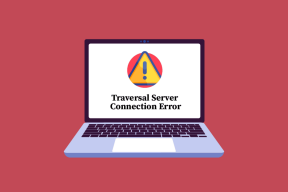Sovelluskohtaisen näytön kirkkauden asettaminen, aikakatkaisu Androidissa
Sekalaista / / February 12, 2022
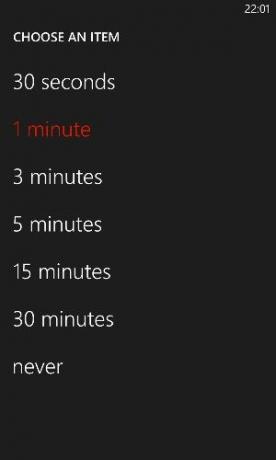
Androidin näytön aikakatkaisu ja kirkkaus ovat aina olleet minulle ongelma. Vaikka joissakin sovelluksissa – kuten pääasiassa lukemiseen tarkoitetuissa – pidän parempana matalaa taustavaloa ja pitkää näyttöä aikakatkaisuaika, muille, joilla on enemmän visuaalisia elementtejä ja värejä (esim. Galleria), tarvitsen vain vastapäätä. Samsung esitteli Smart Stay -teknologiansa, joka käyttää etukameraa valvomaan, katsooko käyttäjä puhelimen näyttöä ja pitääkö näytön päällä. Mutta se on kaukana virheettömyydestä. Lisäksi, koska se käyttää etukameraa, se vaikuttaa akun valmiusaikaan.
Keskustelimme myös mm Android-sovellus nimeltä Gravity, jonka avulla voit pitää puhelimesi hereillä, kun työskentelet sen parissa, ja lähettää sen automaattisesti osoitteeseen nukkumismoodi taskussa tai pöydässä säilytettynä. Mutta jälleen kerran, koska sovellus käyttää läheisyys- ja gyroantureita, se voi häiritä laitteen akku tiettyyn rajaan asti.
Joten jos akun kesto on sinulle huolenaihe tai et halua luottaa sensoreihin pitääksesi droidisi hereillä, on aika katsoa Näytön säätimet.
Näytön säätimet Androidille
Näytön säätimet on näppärä Android-sovellus, jonka avulla voit helposti hallita yksittäisten sovellusten näytön aikakatkaisuaikaa ja kirkkautta. Ja koska sovellus ei koskaan käytä mitään anturia pyynnön suorittamiseen, se ei rasita akkua. Sovellus toimii kaikissa laitteissa, joissa on Android 3.0 tai uudempi, eikä se vaadi erityisoikeuksia, kuten pääkäyttäjän oikeuksia tai järjestelmänvalvojan käyttöoikeuksia.
Kun olet asentanut ja suorittanut sovelluksen, näet luettelon laitteellesi asennetuista sovelluksista. Luettelo on pitkä, etkä pysty tunnistamaan puolta luettelon sovelluksista, koska se sisältää myös kaikki järjestelmäsovellukset. Paras mitä voit tehdä, on etsiä sovellustasi suoraan hakupalkin avulla ja napauttaa sovellusta, jonka asetuksia haluat hallita.
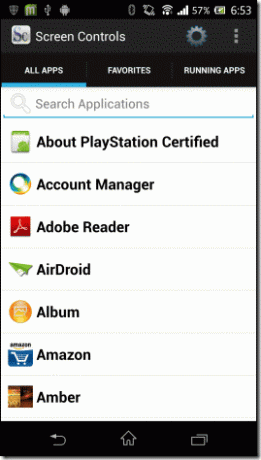
Seuraavaksi sinun on asetettava sovelluksen näytön aikakatkaisu valitsemalla mukautettu painike ja määrittää minuutit ja sekunnit, jotka haluat pitää laitteen hereillä (oletuksena se on 30 sekuntia). Aseta näytön kirkkaus käyttämällä asetusten alla olevaa liukusäädintä ja aseta haluamasi näytön kirkkausarvo.
Saatat huomata, että näytön kirkkaus lisääntyy määrittäessäsi, mutta se palautetaan järjestelmän oletusasetuksiin, kun painat Takaisin-painiketta.
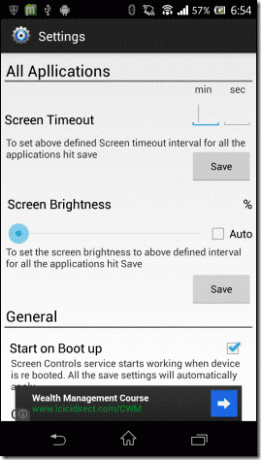
Asetukset tallennetaan automaattisesti jokaiselle määrittämäsi sovellukselle, ja ne näkyvät välittömästi. Voit palauttaa asetukset palauttamalla kunkin sovelluksen asetukset erikseen. Sovellusasetusten avulla voit hallita kaikkien laitteissa olevien sovellusten näytön aikakatkaisua ja kirkkautta.
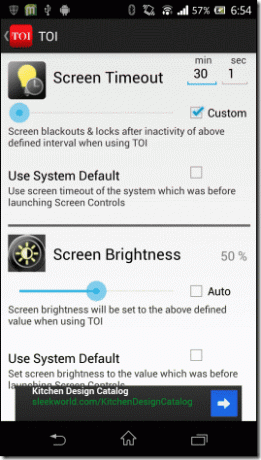
Sovellus ei toistaiseksi tee erillistä luetteloa sovelluksista, joille on määritetty mukautetut asetukset. Käyttäjän tulee muistaa sovellukset, joille hän on asettanut aikakatkaisun tai kirkkauden, jos hän haluaa muuttaa asetuksia tulevaisuudessa.
Hieno vinkki: Jos haluat määrittää tietyn suunnan yksittäisille sovelluksille Android-laitteellasi, voit käyttää Älykäs rotaattori tehtävää varten. Sovelluksen avulla voit lukita yksittäisten sovellusten näytön vaaka- ja pystysuunnan.
Johtopäätös
Näin voit asettaa sovelluskohtaisen näytön aikakatkaisun ja kirkkauden Androidissa kuluttamatta suurta osaa laitteesi akusta. Sovelluksen käyttö on ilmaista, mutta jos haluat mennä ilman mainoksia, voit ostaa pro-version vain 0,99 dollarilla. Joten kokeile sitä ja kerro meille mielipiteesi tästä pienestä mutta tehokkaasta sovelluksesta.
Parhaat valokuvat: brownpau
Päivitetty viimeksi 03.2.2022
Yllä oleva artikkeli saattaa sisältää kumppanilinkkejä, jotka auttavat tukemaan Guiding Techiä. Se ei kuitenkaan vaikuta toimitukselliseen eheyteemme. Sisältö pysyy puolueettomana ja autenttisena.